数据开发
更新时间:2023-10-11 06:02:54
PDF
创建 SQL 作业
-
在目标工作空间选择数据开发 > 作业开发,进入作业开发页面。
-
点击创建作业,进入创建作业页面。
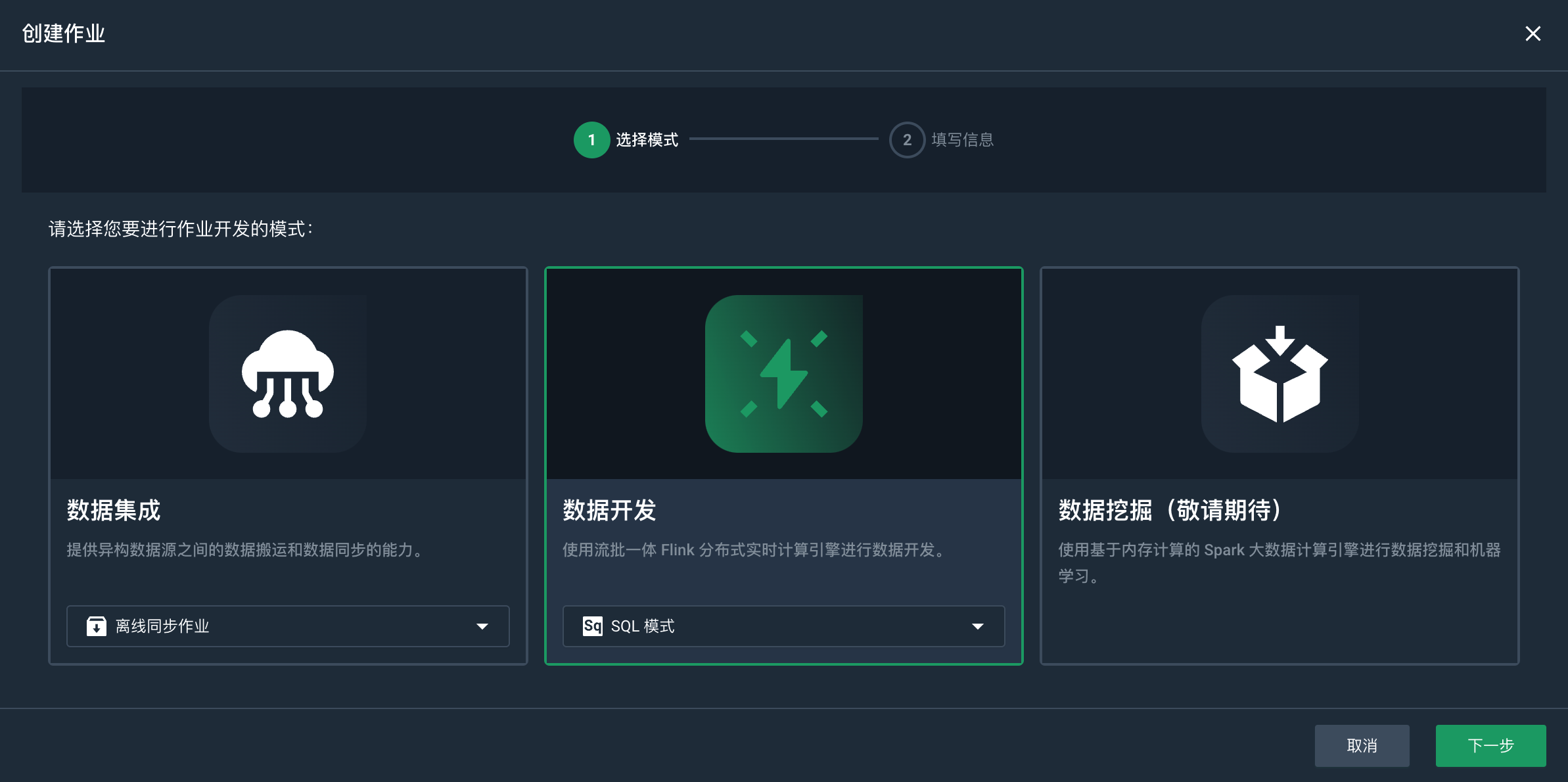
-
选择 SQL 模式。
-
点击下一步,填写作业名称,并选择作业依赖的计算集群。
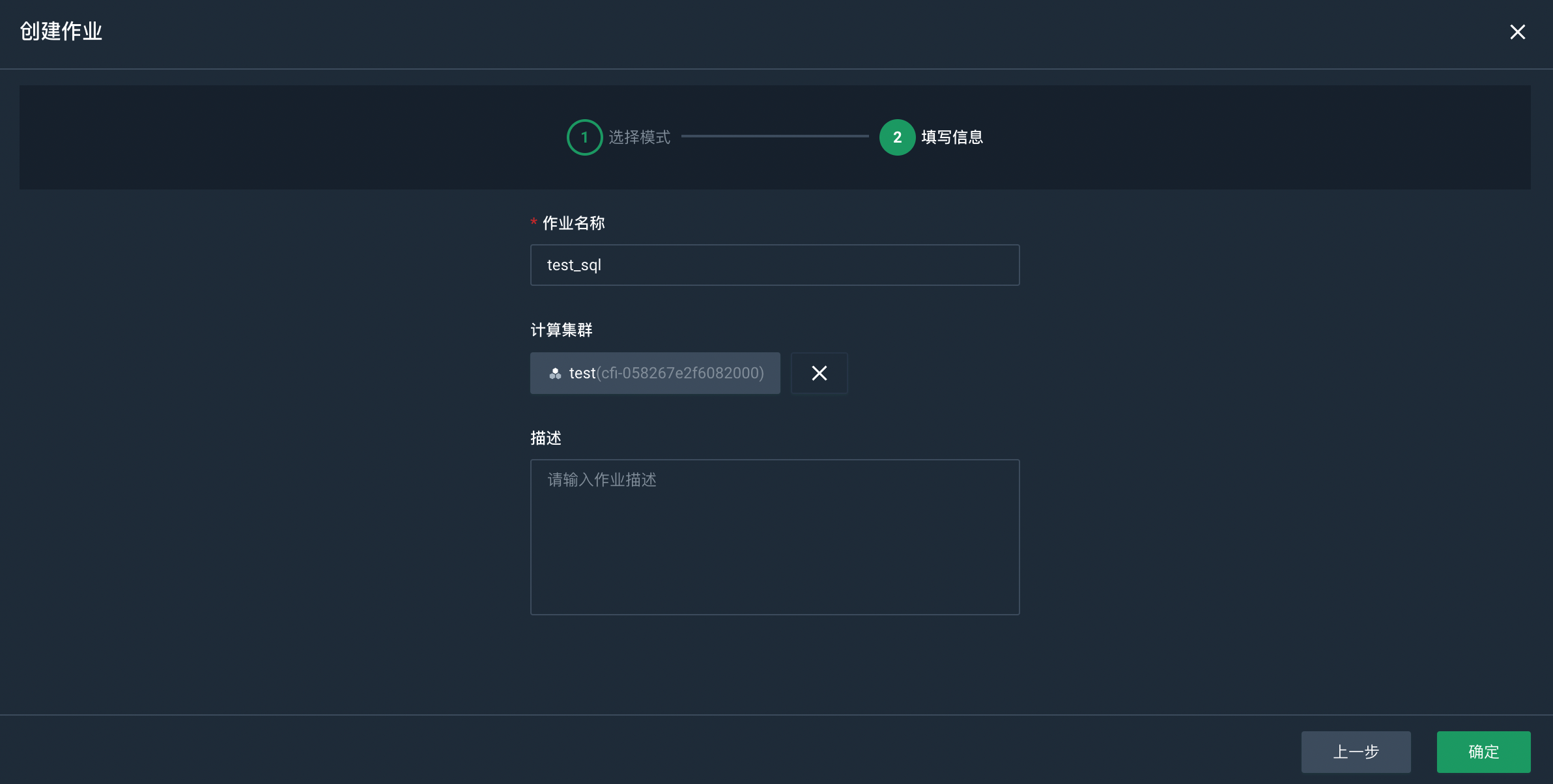
-
配置完成后,点击确定,开始创建作业。
作业创建完成后,默认进入该作业的开发面板。
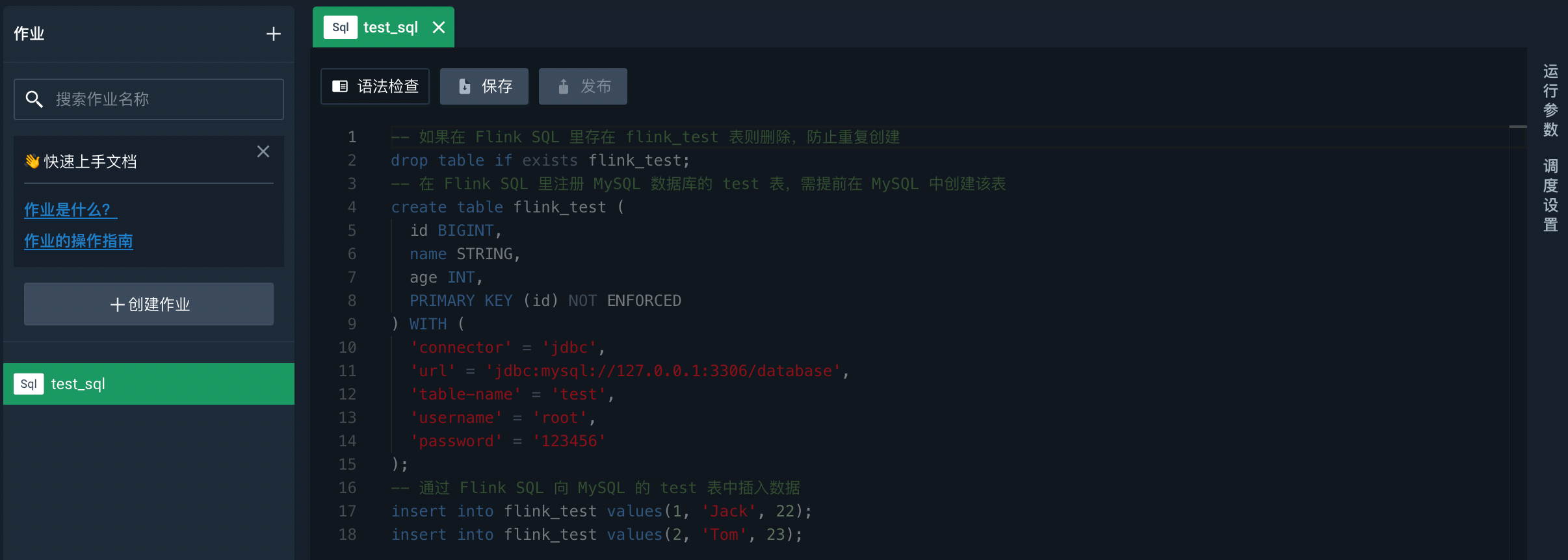
开发 SQL 作业
-
在开发面板中输入以下 SQL 代码,数据源相关参数请根据代码中的注释进行修改。
说明 更多相关参数请参见 Kafka 和 ClickHouse。
DROP TABLE IF EXISTS input_web_record; CREATE TABLE `input_web_record` ( `record_type` INT, `user_id` INT, `client_ip` VARCHAR, `product_id` INT, `create_time` TIMESTAMP, `times` AS create_time, WATERMARK FOR times AS times - INTERVAL '1' MINUTE ) WITH ( 'connector' = 'kafka', -- 可以选择 'kafka'、'kafka-0.11'。 注意选择对应的内置 Connector 'topic' = 'uvpv-demo112', -- Kafka Topic 名称 'scan.startup.mode' = ' earliest-offset', 'properties.bootstrap.servers' = '192.168.100.16:9092,192.168.100.17:9092,192.168.100.18:9092', -- Kafka broker 地址 'properties.group.id' = 'record', -- 必选参数, 一定要指定 Group ID;无需提前创建,您可以在此处自定义 'format' = 'json', 'json.ignore-parse-errors' = 'true', -- 忽略 JSON 结构解析异常 'json.fail-on-missing-field' = 'false' -- 如果设置为 true, 则遇到缺失字段会报错 设置为 false 则缺失字段设置为 null ); -- UV sink DROP TABLE IF EXISTS output_uv; CREATE TABLE `output_uv` ( `userids` STRING, `uv` BIGINT, `create_time` TIMESTAMP(3) ) WITH ( 'connector' = 'clickhouse', 'url' = 'jdbc:clickhouse://139.198.106.31:65193/pk', -- 可配置集群地址,写入时随机选择连接写入,不会一直使用一个连接写入 'table-name' = 'output_uv', 'username' = 'default', 'password' = 'JR29uF39LqX3LrG', 'format' = 'json' ); -- PV sink DROP TABLE IF EXISTS output_pv; CREATE TABLE `output_pv` ( `pagevisits` STRING, `product_id` STRING, `pv` BIGINT, `stt` TIMESTAMP(3), `edt` TIMESTAMP(3) ) WITH ( 'connector' = 'clickhouse', 'url' = 'jdbc:clickhouse://139.198.106.31:65193/pk', -- 可配置集群地址,写入时随机选择连接写入,不会一直使用一个连接写入 'table-name' = 'output_pv', 'username' = 'default', 'password' = 'JR29uF39LqX3LrG', 'format' = 'json' ); -- 转化率 sink DROP TABLE IF EXISTS output_conversion_rate; CREATE TABLE `output_conversion_rate` ( `conversion_rate` STRING, `rate` STRING, `create_time` TIMESTAMP(3) ) WITH ( 'connector' = 'clickhouse', 'url' = 'jdbc:clickhouse://139.198.106.31:65193/pk', -- 可配置集群地址,写入时随机选择连接写入,不会一直使用一个连接写入 'table-name' = 'output_conversion_rate', 'username' = 'default', 'password' = 'JR29uF39LqX3LrG', 'format' = 'json' ); -- 加工得到 UV 指标,统计所有时间内的 UV INSERT INTO output_uv SELECT 'userids' AS `userids`, COUNT(distinct user_id) AS uv, TO_TIMESTAMP(FROM_UNIXTIME(UNIX_TIMESTAMP(),'yyyy-MM-dd HH:mm:ss')) AS create_time FROM input_web_record GROUP BY user_id; -- 加工并得到 PV 指标,统计每 10 分钟内的 PV INSERT INTO output_pv SELECT 'pagevisits' AS `pagevisits`, CAST(product_id AS string) AS product_id, COUNT(product_id) AS pv, TUMBLE_START(times, INTERVAL '10' MINUTE) as `stt`, TUMBLE_END(times, INTERVAL '10' MINUTE) as `edt` FROM input_web_record WHERE record_type = 0 GROUP BY TUMBLE(times, INTERVAL '10' MINUTE), product_id, user_id; -- 加工并得到转化率指标,统计每 10 分钟内的转化率 INSERT INTO output_conversion_rate SELECT 'conversion_rate' AS `conversion_rate`, CAST( (((SELECT COUNT(1) FROM input_web_record WHERE record_type=0)*1.0)/SUM(a.product_id)) as string), TO_TIMESTAMP(FROM_UNIXTIME(UNIX_TIMESTAMP(),'yyyy-MM-dd HH:mm:ss')) AS create_time FROM (SELECT * FROM input_web_record where record_type = 1) AS a GROUP BY TUMBLE(times, INTERVAL '10' MINUTE), product_id; -
点击语法检查,对代码进行语法检查。
-
点击保存,保存修改,防止代码丢失。
配置作业调度
-
选择已创建好的作业,点击右侧的调度设置,进入调度配置页面。
-
设置调度策略。
本实践选择执行一次,发布后立即执行。若您需要配置为其他调度策略,请参见配置作业调度。
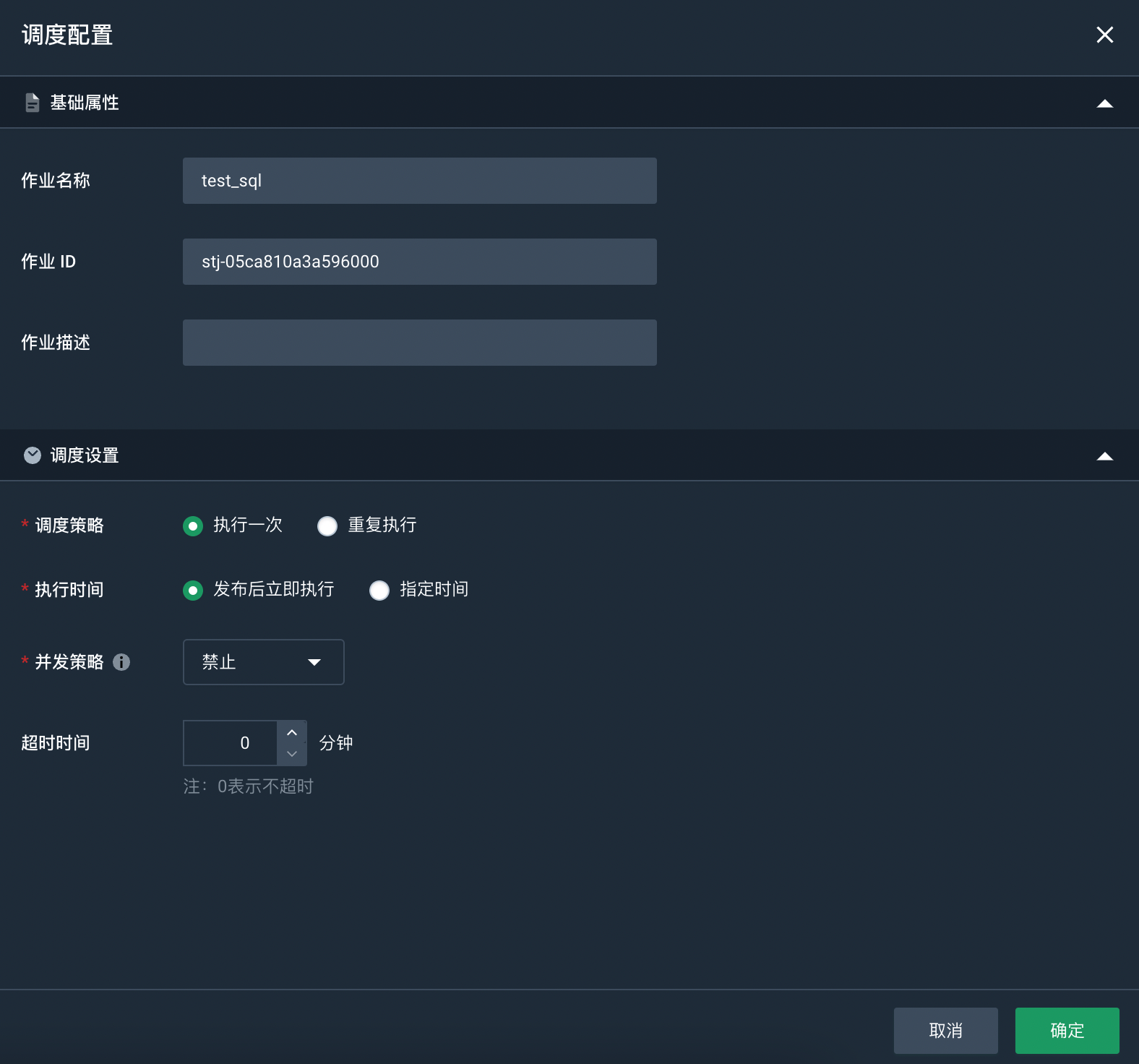
-
设置完成后,点击确定。
配置运行参数
-
选择已创建好的作业,点击右侧的运行参数,进入运行参数配置页面。
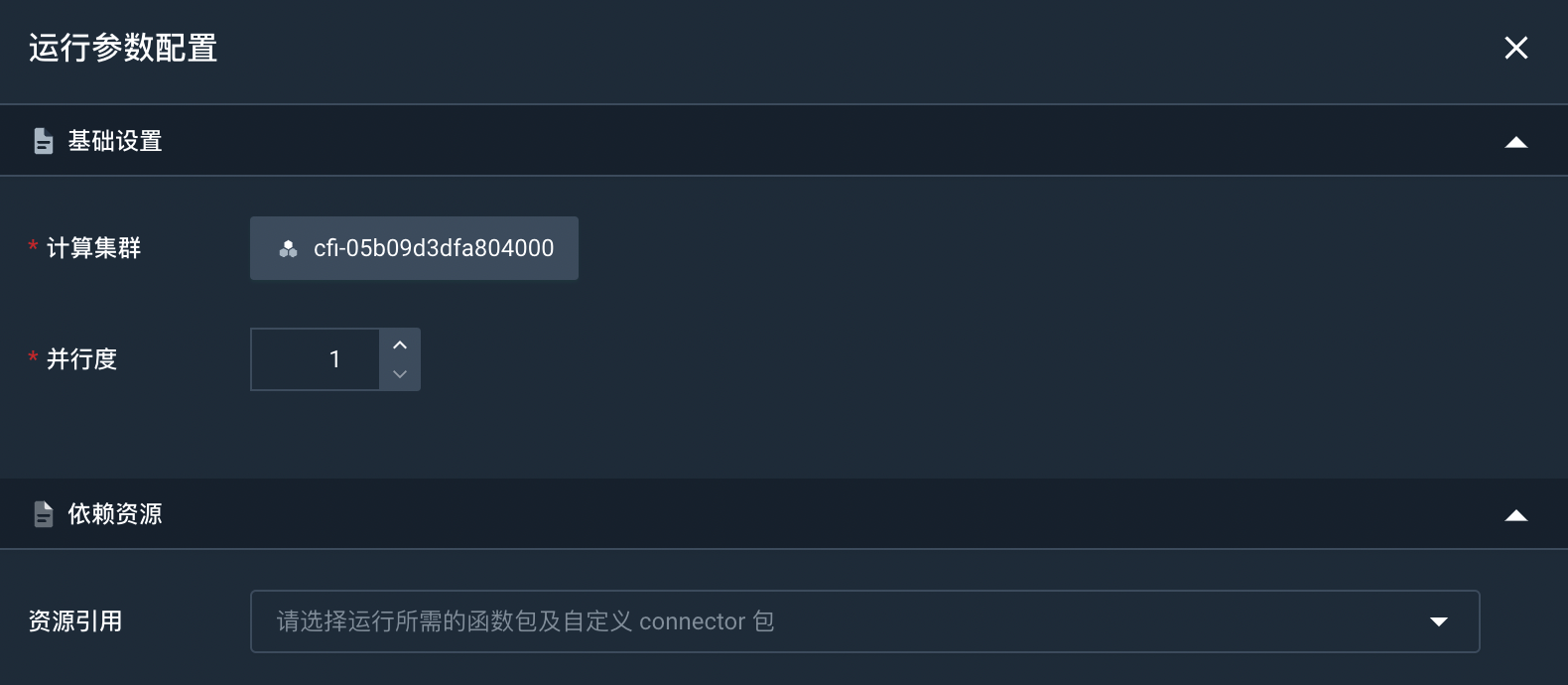
-
配置运行参数。
-
计算集群:在该页面可以查看和修改运行作业的计算集群。
-
并行度:配置作业的并发数,不能为
0,默认为1。 -
依赖资源:选择作业运行所需的函数包以及自定义 Connector 包。本实践无需选择依赖资源。
-
-
配置完成后,点击确定。
发布作业
完成作业调度和运行参数配置后,您才可以发布作业。
-
点击发布,弹出发布调度任务对话框。
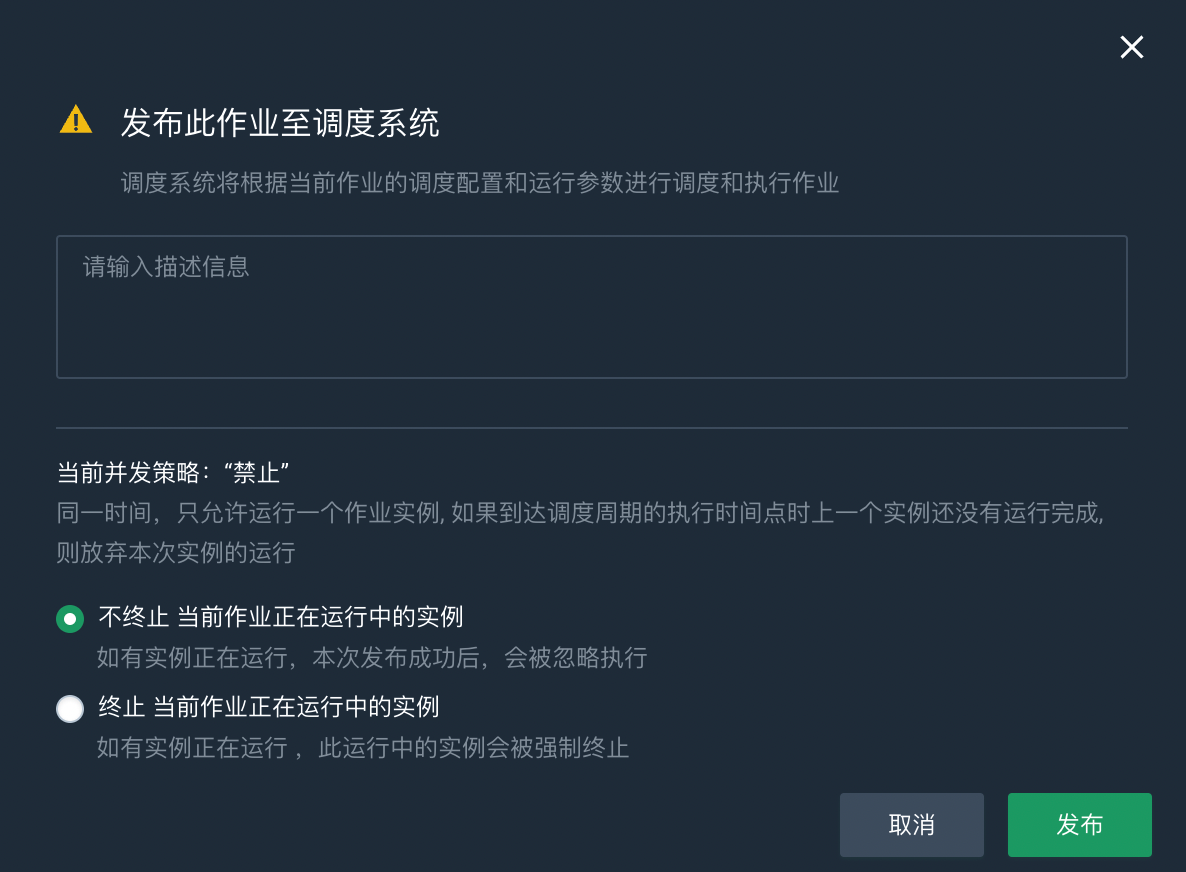
-
填写作业描述信息。
-
根据实际情况选择是否终止当前作业正在运行中的实例。
如果终止当前作业正在运行中的实例,运行中的作业实例会立即被强制终止。
-
点击发布,发布作业。发布作业时也会对代码进行语法检查,需要一定的时间,请耐心等待。
作业发布成功后,您可以前往运维中心查看已发布作业和作业实例。